Hallo.?
ParkControl – Tweak CPU Core Parking and More
Was haltet Ihr davon ?
Gibt es sonstige ähnliche Programme / Tools ?
Danke für Eure Meinungen und Tipps. ![]()

Hallo.?
ParkControl – Tweak CPU Core Parking and More
Was haltet Ihr davon ?
Gibt es sonstige ähnliche Programme / Tools ?
Danke für Eure Meinungen und Tipps. ![]()
Solange sie nicht auf dem Behinderten Parkplatz stehen, sollte es kein Problem sein. ![]()
Das ist eine mittlerweile stark veraltete Methode, ein winziges bisschen mehr Leistung aus der CPU herauszuholen. Wahrgenommene Leistungssteigerungen sind hierbei dem Placeboeffekt zu schulden.
Wenn man einen PC aus den 90ern oder Anfang 2000ern hat, sollte man es aber in Betracht ziehen.
Programme, die dir heute immer noch mehr Leistung versprechen, sind i. d. R. Geldmacherei an Laien. Was solche Webseiten gerne verschweigen, ist, dass eigentlich Windows selbst die Kerne überwacht und automatisch parkt/unparkt, wenn es nötig ist.
Außerdem: Laut dieser Quelle ist in Windows 10 seit 2017 Core-Parking standardmäßig deaktiviert, also brauchst du erst recht kein Programm, das das nochmal erledigt.
Das ist eine mittlerweile stark veraltete Methode, ein winziges bisschen mehr Leistung aus der CPU herauszuholen. Wahrgenommene Leistungssteigerungen sind hierbei dem Placeboeffekt zu schulden.
Wenn man einen PC aus den 90ern oder Anfang 2000ern hat, sollte man es aber in Betracht ziehen.
Programme, die dir heute immer noch mehr Leistung versprechen, sind i. d. R. Geldmacherei an Laien. Was solche Webseiten gerne verschweigen, ist, dass eigentlich Windows selbst die Kerne überwacht und automatisch parkt/unparkt, wenn es nötig ist.
Außerdem: Laut dieser Quelle ist in Windows 10 seit 2017 Core-Parking standardmäßig deaktiviert, also brauchst du erst recht kein Programm, das das nochmal erledigt.
Dankeschön,das wollt ich hören. ![]()
Mir gings dabei eher ums Gegenteil.Cores parken,damit die CPU ned unnötig auf "Höchstleistung/allen Kernen" läuft....
Das wusste ich ned,das Windows schon so gscheit ist.
Na dann,perfekt,dann brauch ma das Tool ned wirklich. ![]()
Danke !!!!!
Bei meinen CPU-Kernen wird nichts geparkt... die müssen rennen, dass ihnen der Core-Arsch glüht. *grins*
![]()
![]()
Mir gings dabei eher ums Gegenteil.Cores parken,damit die CPU ned unnötig auf "Höchstleistung/allen Kernen" läuft....
Das wusste ich ned,das Windows schon so gscheit ist.
Na dann,perfekt,dann brauch ma das Tool ned wirklich.
Danke !!!!!
Nachtrag weil wieder aufgepoppt:
bei Intel weiß ich es nicht genau, aber bei AMD sind bei den Ryzen die Cores in Packages zusammengefasst, also bei einem 8Kerner zwei 4er Pakete/Packages unterteilt (CCX0 und CCX1). Eines der Pakete ist priorisiert (das bessere/höhertaktende) und darin auch ein einzelner Core (dazu gibts Settings im Bios). D.h. das leistungshungrige Programme wie Bild- und Videobearbeitung oder Spiele vorrangig auf diesen ablaufen.
Im Ryzen Master (der AMD Software) sieht man welches Paket das bevorzugte ist und könnte demnach den Maximaltakt für das andere Paket herunterregeln. Generell taktet Ryzen aber durch PBO (Prezision Boost Overdrive, gibt ebenfalls Settings im Bios und ist standardmäßig aktiv) die Cores einzeln je nach Auslastung hoch und runter und das funktioniert wirklich gut.
guter älterer Artikel dazu:
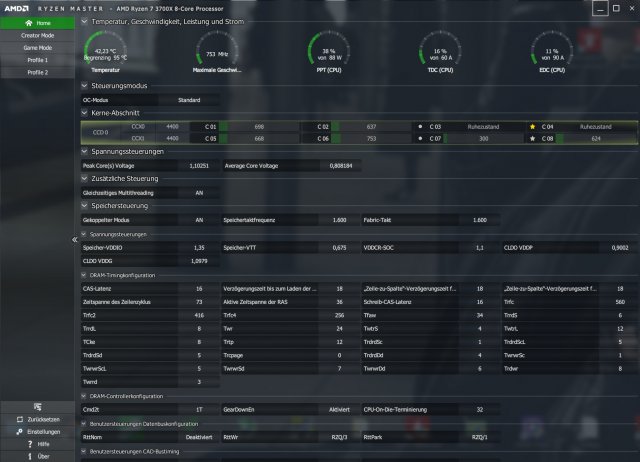
Generell taktet Ryzen aber durch PBO (Prezision Boost Overdrive, gibt ebenfalls Settings im Bios und ist standardmäßig aktiv) die Cores einzeln je nach Auslastung hoch und runter und das funktioniert wirklich gut.
Da kann ich zustimmen, sehr praktische Sache. ![]()
Falls jemandem die CPU-Temperatur dann zu heiß ist, kann man in Windows auch die Taktrate per Energiesparplan begrenzen, ganz ohne Zusatzsoftware:
PBO funktioniert dann nach wie vor, aber die maximale Taktrate kann nicht höher als der eingetragene Wert werden. Für höhere Leistung kann man problemlos mehrere verschiedene Energiesparpläne erstellen und in Sekundenschnelle zwischen ihnen wechseln. ![]()
Da kann ich zustimmen, sehr praktische Sache.
Falls jemandem die CPU-Temperatur dann zu heiß ist, kann man in Windows auch die Taktrate per Energiesparplan begrenzen, ganz ohne Zusatzsoftware:
Oder den PC einfach in den Kühlschrank stellen. ![]()

